Cara instal PopojiCms pada localhost
- Administrator
- Localhost, , Install websites on localhost, , , Popojicms, Engine popoji
- 5468 Kali Dilihat
- 0 Komentar
Cara instal PopojiCms pada localhost
Untuk mendukung dokumentasi Popoji berikut saya membuat tutorial bagaimana melakukan instalasi installasi PopojiCms pada localhost atau pada komputer.
Untuk membuat sebuah website seyogyanya website tersebut dirancang dan di bangun pada server local/komputer.
Langkah pertama adalah mendownload terlebih dahulu source popojicms build version yang terbaru, dan untuk mendownload silahkan kunjungi website resmi PopojiCMS/Github klik tombol unduh yang tersedia. Setelah kamu mendownload simpan pada folder di komputer kamu, dan ingat folder tempat kamu menyimpan file tersebut.
Alangkah lebih baiknya jika anda juga mengunjungi web resmi popojicms.org, pada halaman beranda popojicms.org silahkan gulir kebawah. Disana ada pesan dari sang developer yang menciptakan cms ini tentang donasi. Jika kamu ingin menjadi bagian dari kamu maka sebaiknya kamu melakukan donasi, hanya donasi saja. Dalam hal ini tidak ada paksaan, namanya juga donasi...! Jika tidak juga tidak apa-apa.
Untuk melangkah pada proses installasi, saya berharap bahwa kamu sudah menginstall xampp server atau server localhost lainya pada komputer kamu. Karena tanpa software ini proses installasi tidak dapat di lakukan.Untuk itu silahkan baca Tentang Cara Download Notepad plus-plus dan xampp server serta cara installasi.
Pastikan server localhost kamu sudah berjalan atau menyala, untuk memastikan silahkan buka dulu panelnya.
Langkah-langkah installasi popojicms pada localhos
Silahkan buka folder c:xampp/htdocs atau dimana letak folder xampp kamu instal silahkan buka foler htdocs, buat satu buah folder didalam folder htdocs dan beri nama sesuai nama website yang kamu inginkan. Silahkan copy build version popojicms yang sudah kamu download dan letakan pada folder website yang baru saja kamu buat, selanjutnya silahkan extract.
Setelah proses extract selesai seharusnya akan tercipta folder baru didalam folder website kamu yaitu folder "popojicms-master". Jika benar sekarang buka folder "popojicms-master" dan pilih semua(select all) file yang berada di dalamnya lalu cut dan pindahkan kedalam folder website kamu. Jadi posisinya sekarang, folder website kamu berisi sebagai berikut:
- Folder: po-admin, po-content, po-includes, dan folder vqmod.
- File: .htaccess, 404.php, changelog.md, index.php, install.php, LICENSE, maintenance.php, README, dan readme.md
Jika benar saatnya untuk membuat database sebagai tempat penyimpanan data dan konten website(teks, gambar, serta semua data website kita).
1. Sekarang buka web browser kamu(mozilla, chrom, atau lainya). Pada address bar web browser kamu ketik "localhost/phpmyadmin" lalu enter.
2. Pada halaman phpmyadmin klik menu "Databases" pada sudut kiri atas. Lalu pada bidang untuk pembuatan nama database buatlah sebuah nama database. Bukalah sebuah notepad untuk menuliskan atau menyimpan nama database kamu, username untuk admin, dan password, supaya tidak lupa. Baca Juga tentang Cara Membuat Website.
3. Selanjutnya silahkan buka tab baru pada web browser kamu dan ketik "localhost/web-localhost" lalu enter, ingat bahwa nama folder "web-localhost" adalah sebagai contoh, kamu bisa ganti dengan nama folder website yang kamu buat.
- Pada halaman pertama PopojiCMS pastikan semua fitur "ON", jangan sampai ada yang OFF. Lalu lanjutkan dengan klik tombol hijau dibawah "I Agree and Start Install".
- Pada halaman kedua proses installasi pastikan seperti gambar berikut:
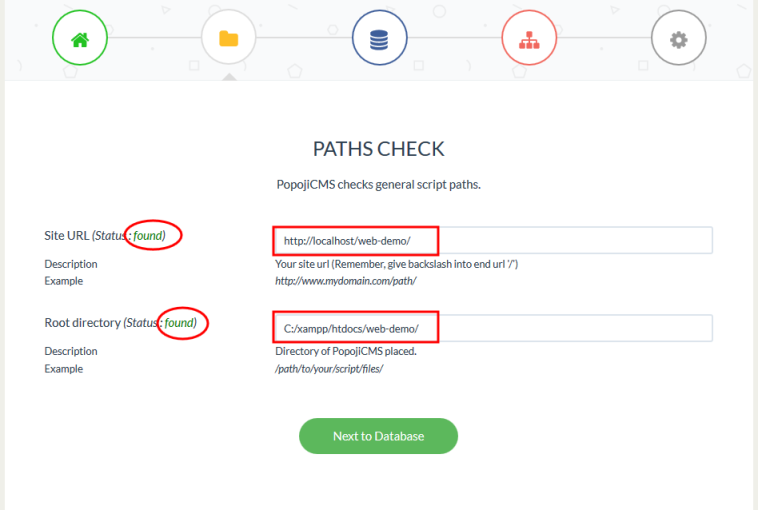
Lanjutkan installasi klik "Next to Database".
- Pada halaman installasi ketiga pastikan SQL file (Status : found), Database host name adalah "Localhost" lalu isi bidang "Database Name: nama folder website kamu", bidang "User Database: root" dan bidang Password Database: kosongkan saja.
- Lanjutkan klik tombol "Next to Web Config", Pada halaman web config isi(Site Title, Site Description, Site Email, Site Username, dan Site Password), Pilih data lokasi, kemudian klik "Next installation Process".
- Silahkan tunggu sampai proses installasi selesai, jika sudah selesai silahkan buka folder website kamu, hapus atau rubah nama file install.php lalu klik tombol "Go to Web". Agar proses pembuatan website yang anda lakukan sesuai rencana baca tentang Konsep Penting dalam Membuat Website.
Proses installasi sudah selesai, lakukan penyesuaian dan pengaturan pada semua bagian sesuai kebutuhan system. Untuk langkah selanjutnya kamu tinggal berkreasi sendiri sesuai konsep website yang kamu inginkan sampai website kamu benar-benar layak untuk di onlinekan dan di akses orang sedunia.
Update Cara Instal Popoji V3
Jika anda ingin mengembangkan Popoji versi terbaru dengan laravel silahkan baca Cara instal Popoji V3 menggunakan zip file melalui server hosting.
Cara Instal Popoji V3
Cara Instal Popoji V.3.x.x Di Hosting dengan Zip File Pada artikel Cara Instal Popoji V3 ini saya akan memberikan tutorial bagaimana Cara Instal...
Cara instal PopojiCms di Cpanel Hosting
Cara instal PopojiCms V.2.0.1 di Cpanel Hosting Karena kian meningkatnya jumlah pengguna PopojiCms, dan dari sekian banyak pengguna masih ada yang...





